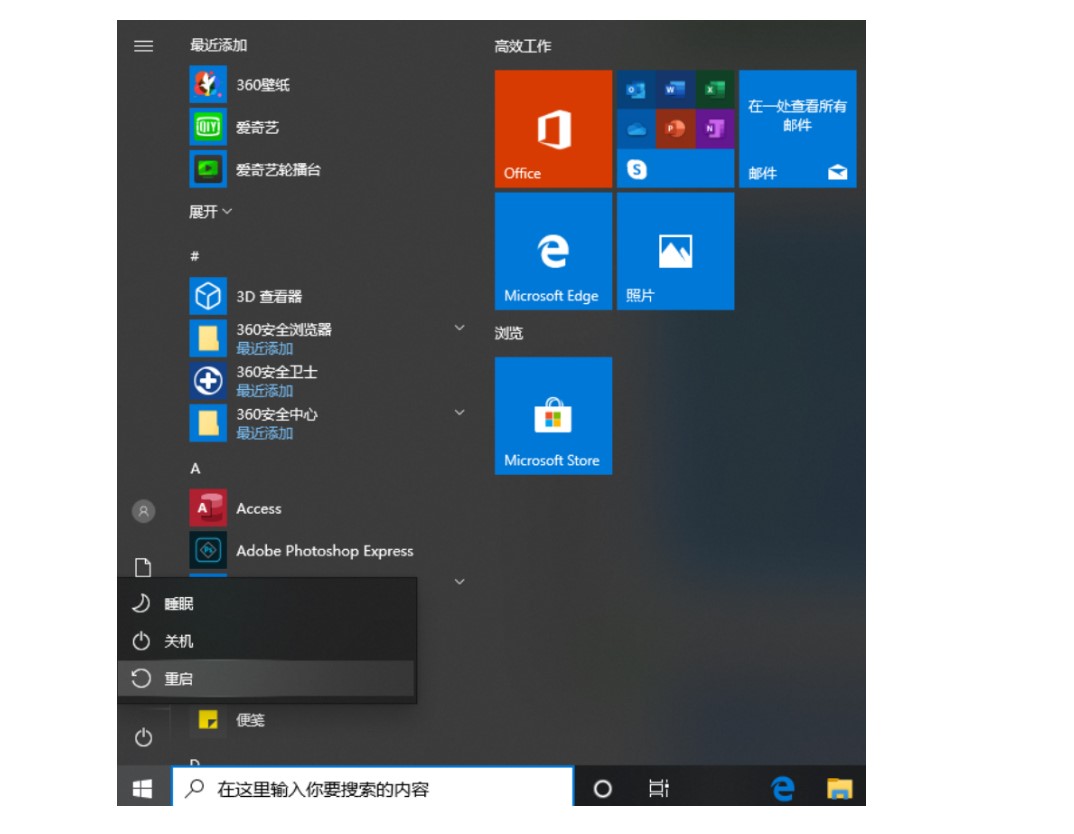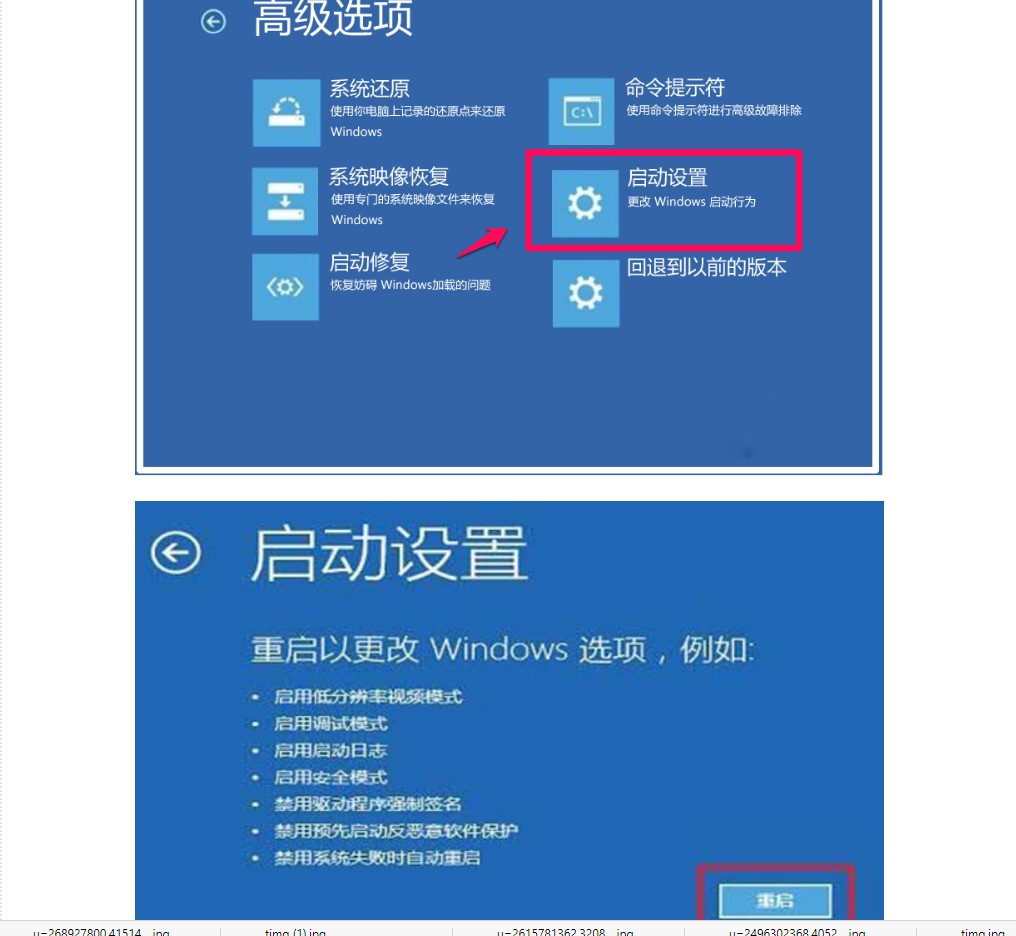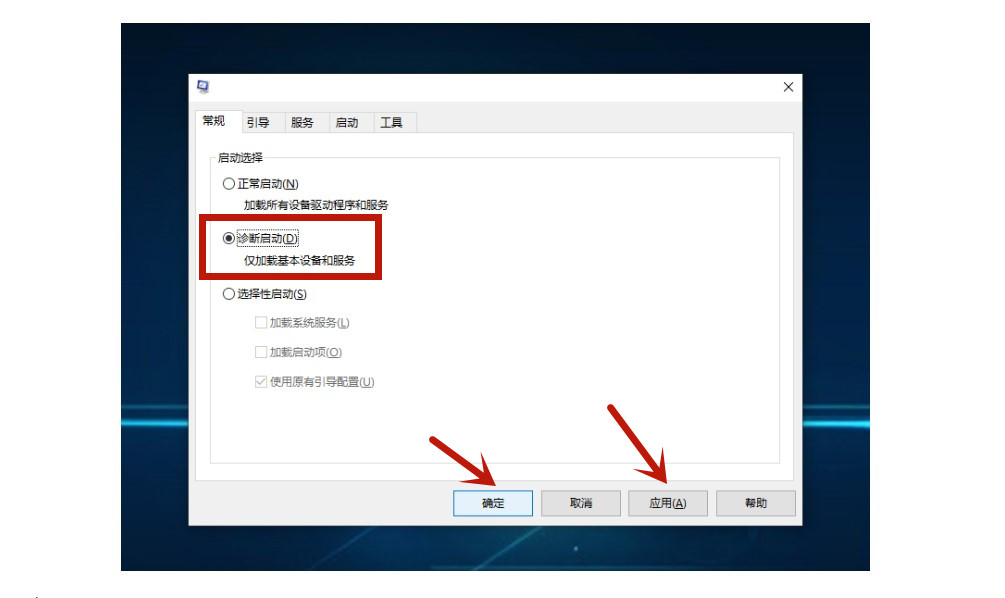电脑开机后进不了系统显示英文
时间:2020-05-12 17:35:48
电脑开机后进不了系统显示英文,一起来了解一下。
出现电脑开机后进不了系统显示英文可以按照以下方法解决:
方法一
点击开始,电源,按住Shift键,点击重启,进入选择一个选项界面,点击疑难解答,在高级选项窗口,点击回退到以前的版本,回退到以前的版本,等待启动,登录即可。
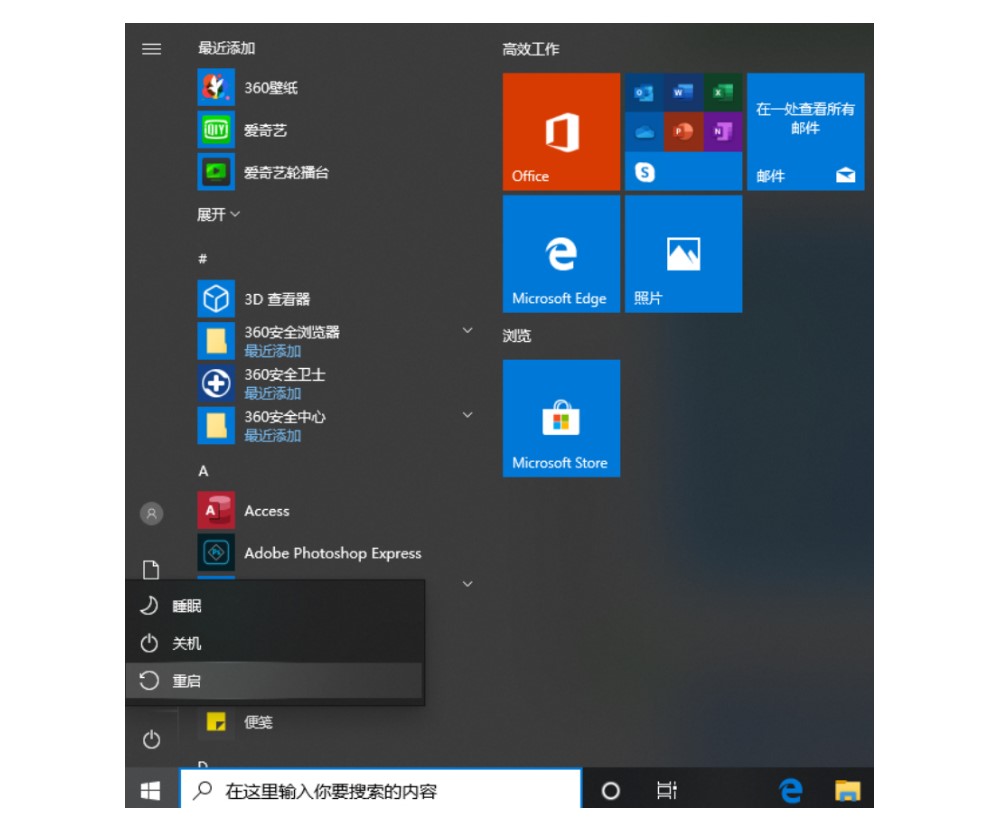

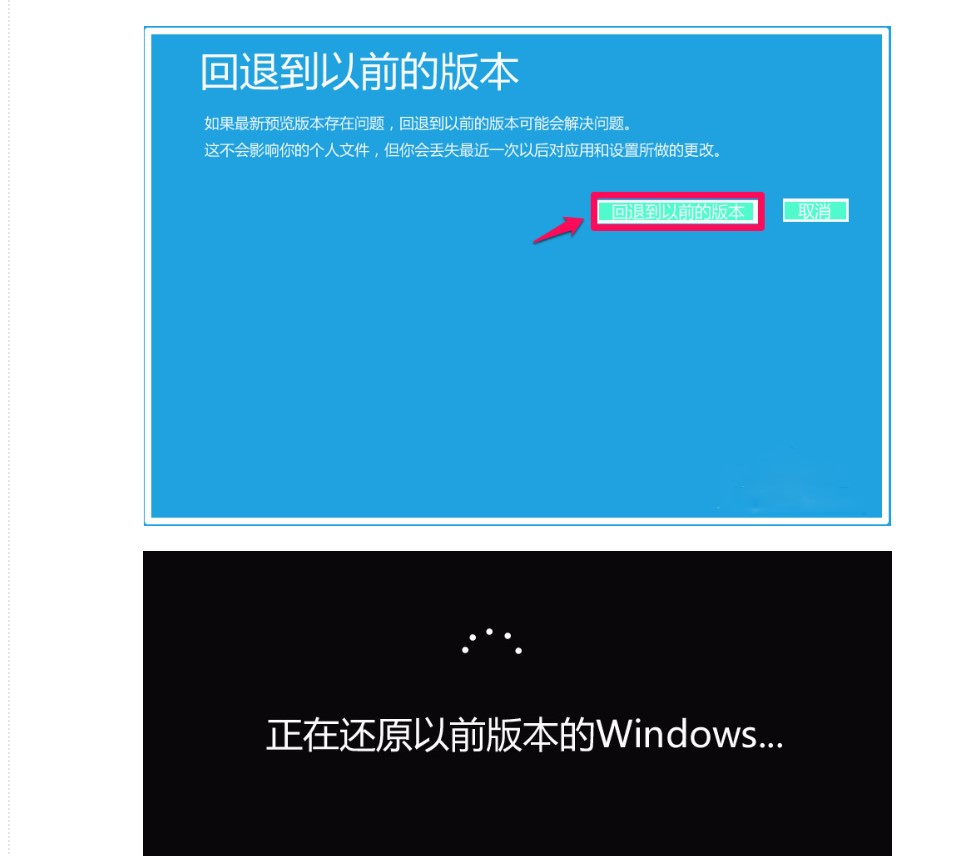
方法二
点击开始,电源,按住Shift键,点击重启,进入选择一个选项界面,点击疑难解答,进入高级选项窗口,点击启动设置,重启,按下数字4键进入安全模式,按住win+r快捷键,打开运行,输入msconfig,回车,勾选诊断启动(D)按钮,点击应用,确定,重启电脑即可。